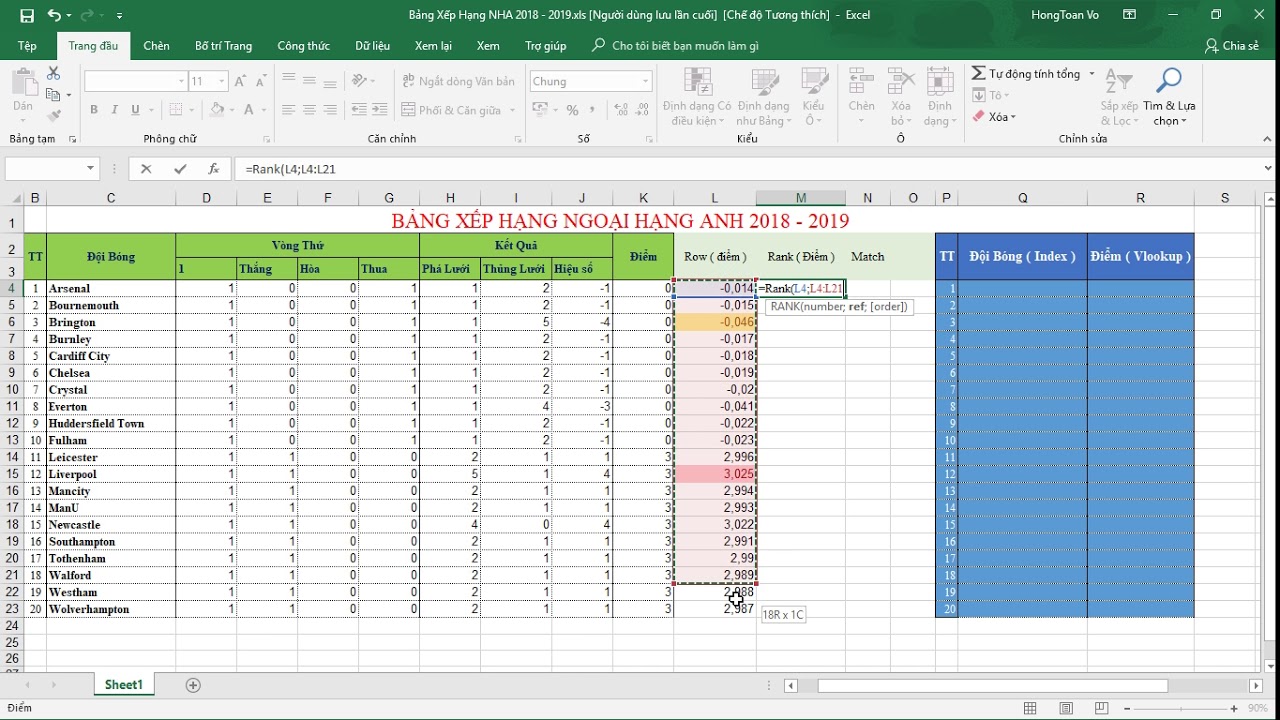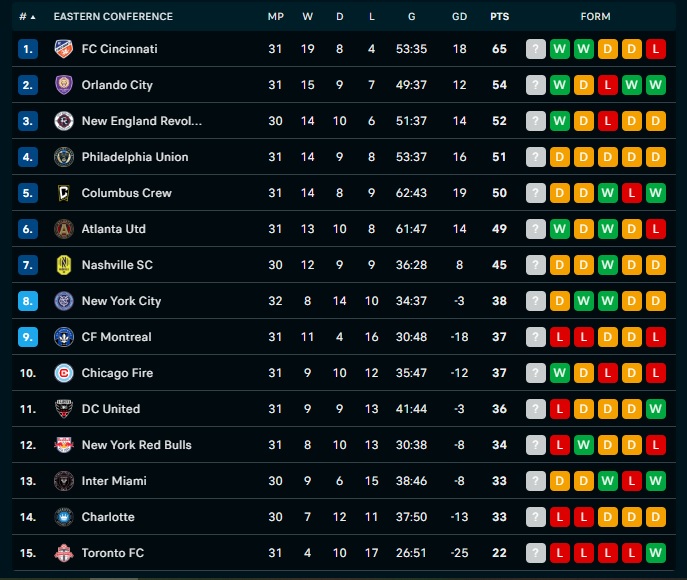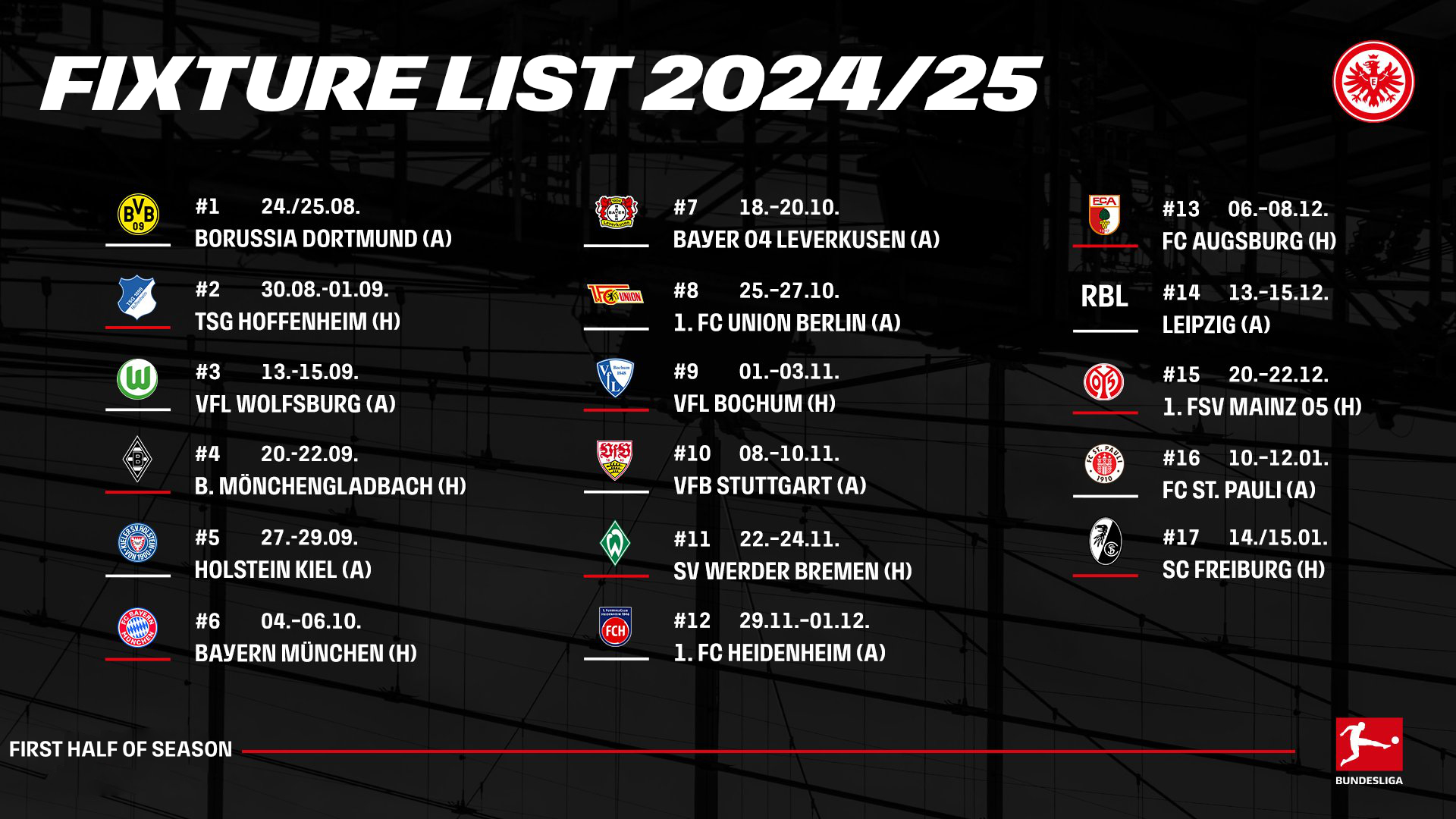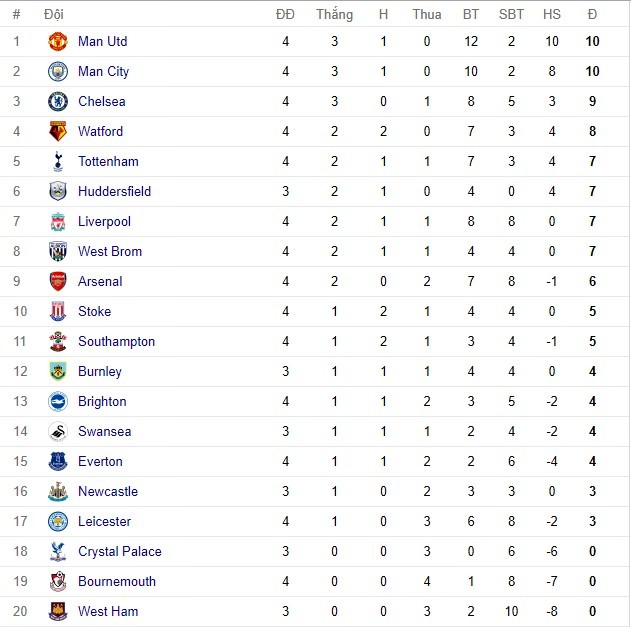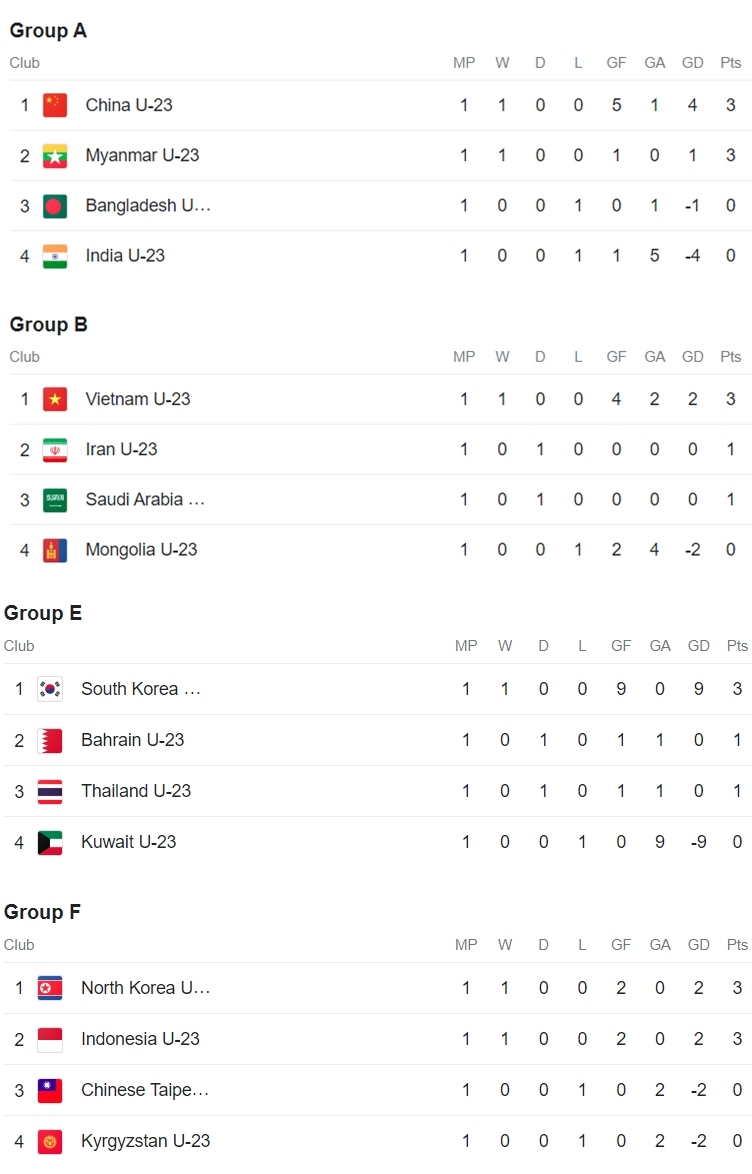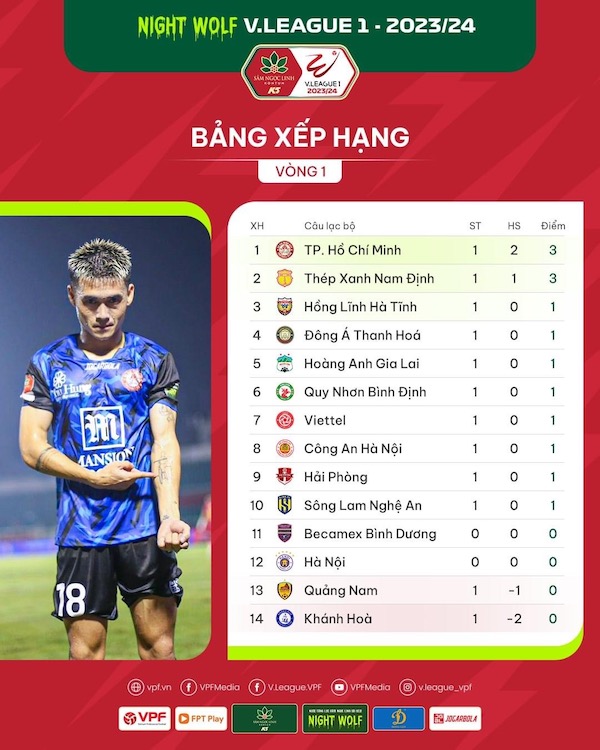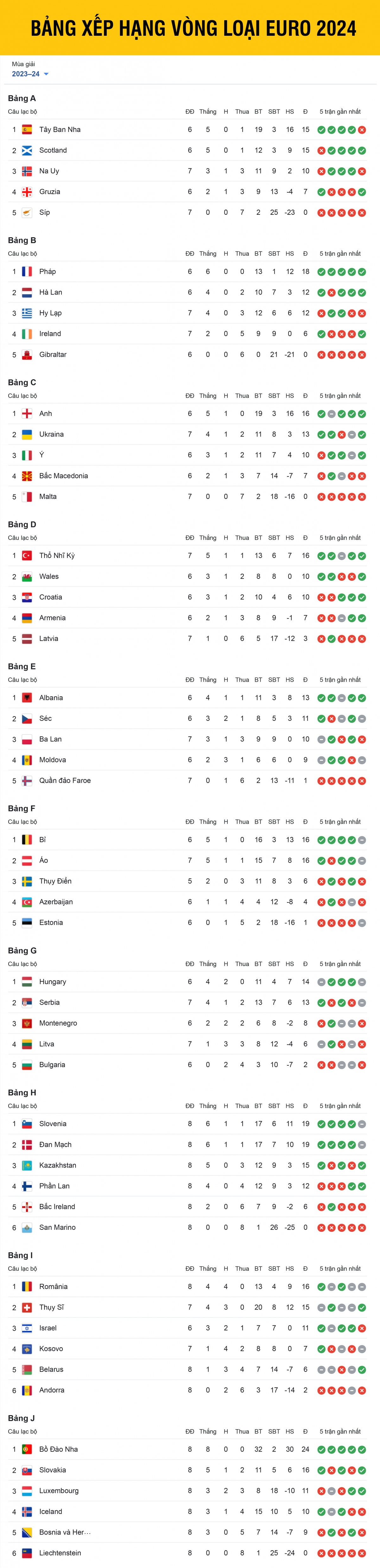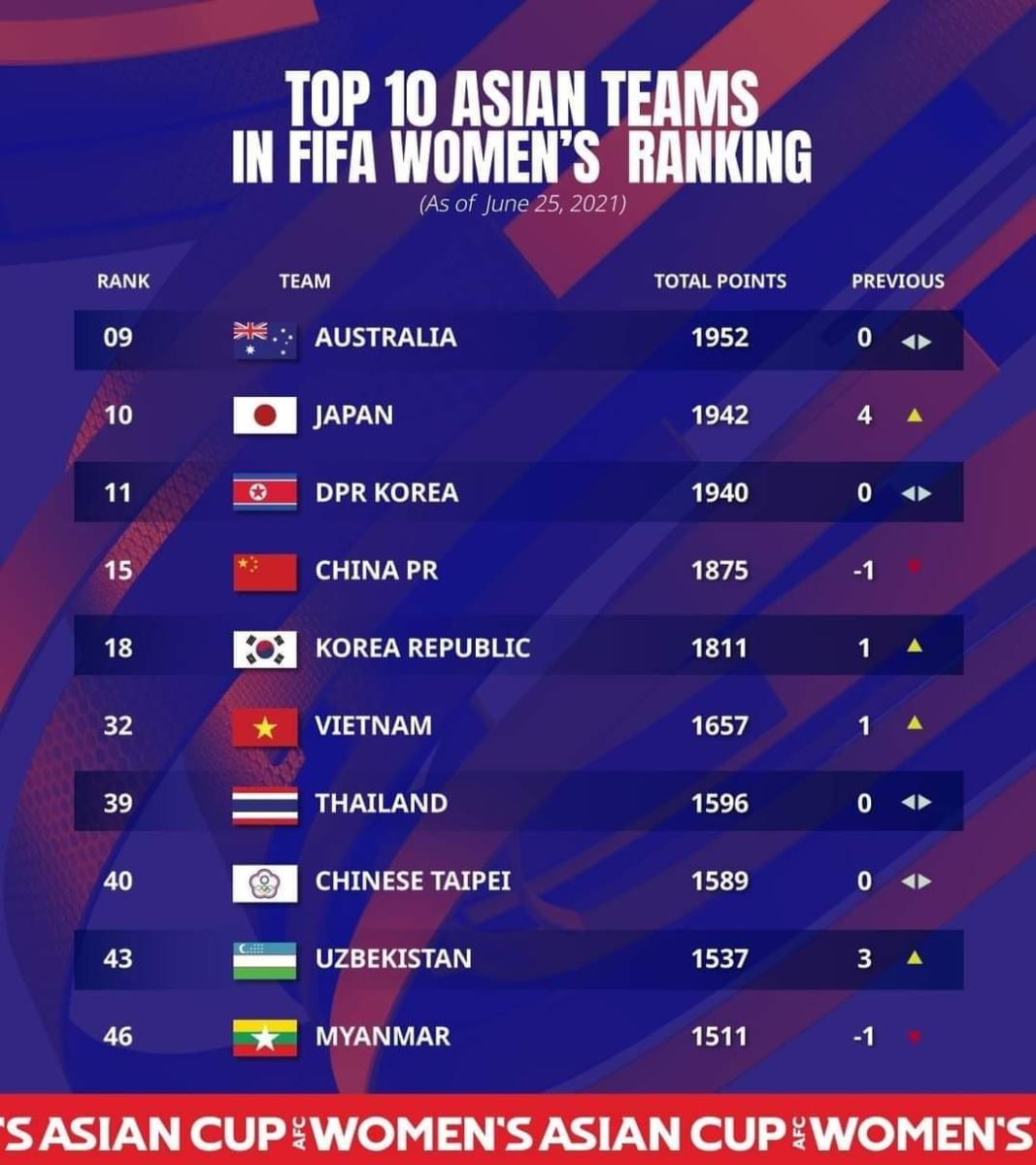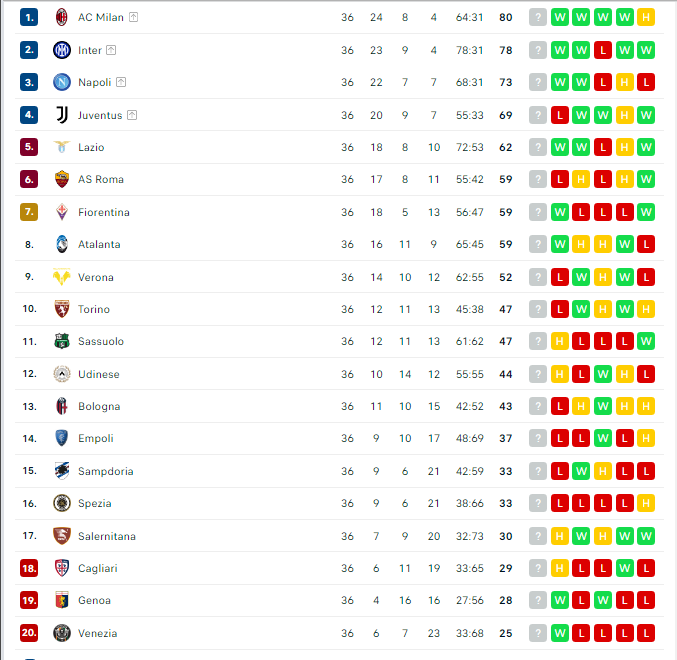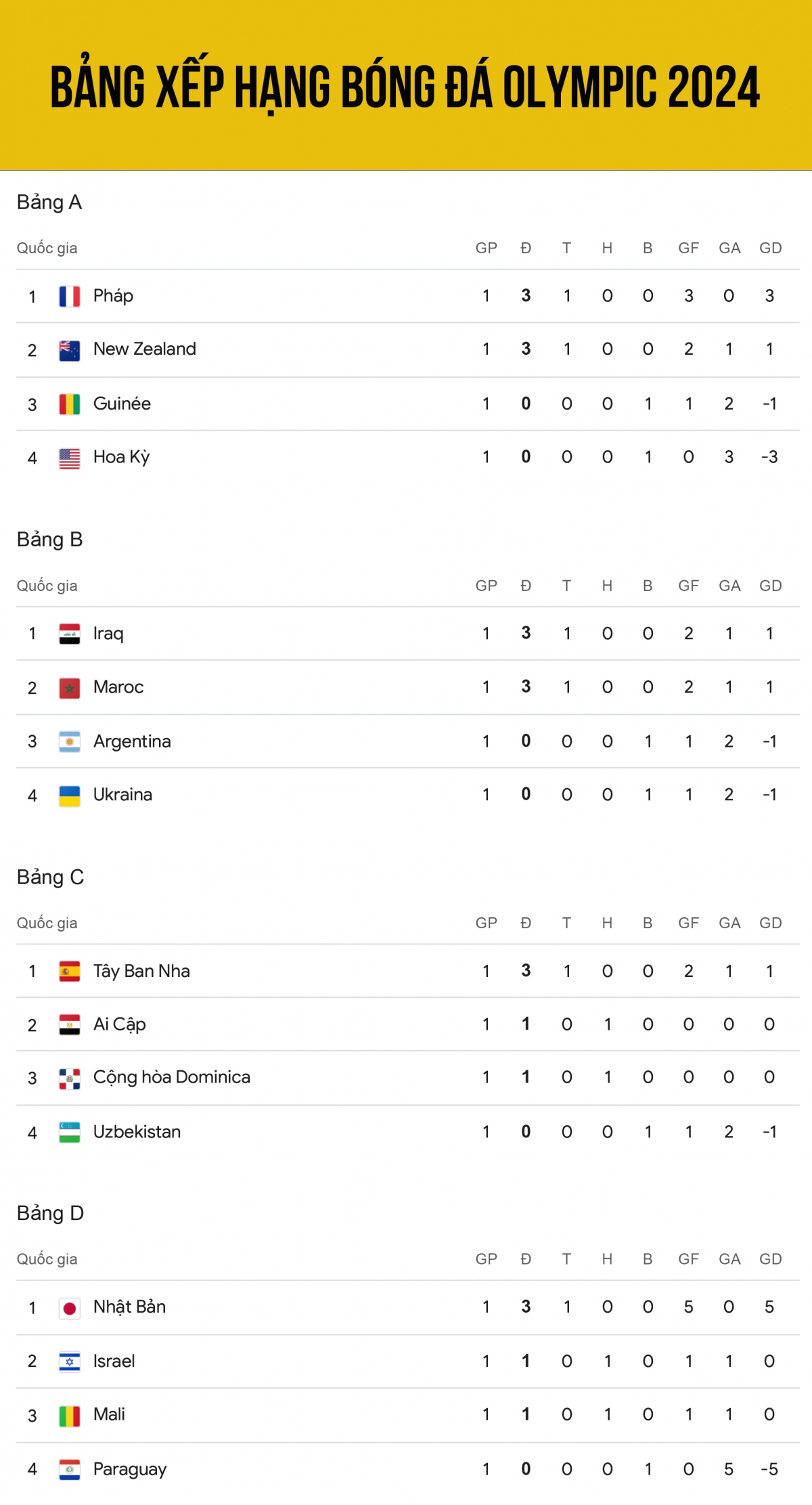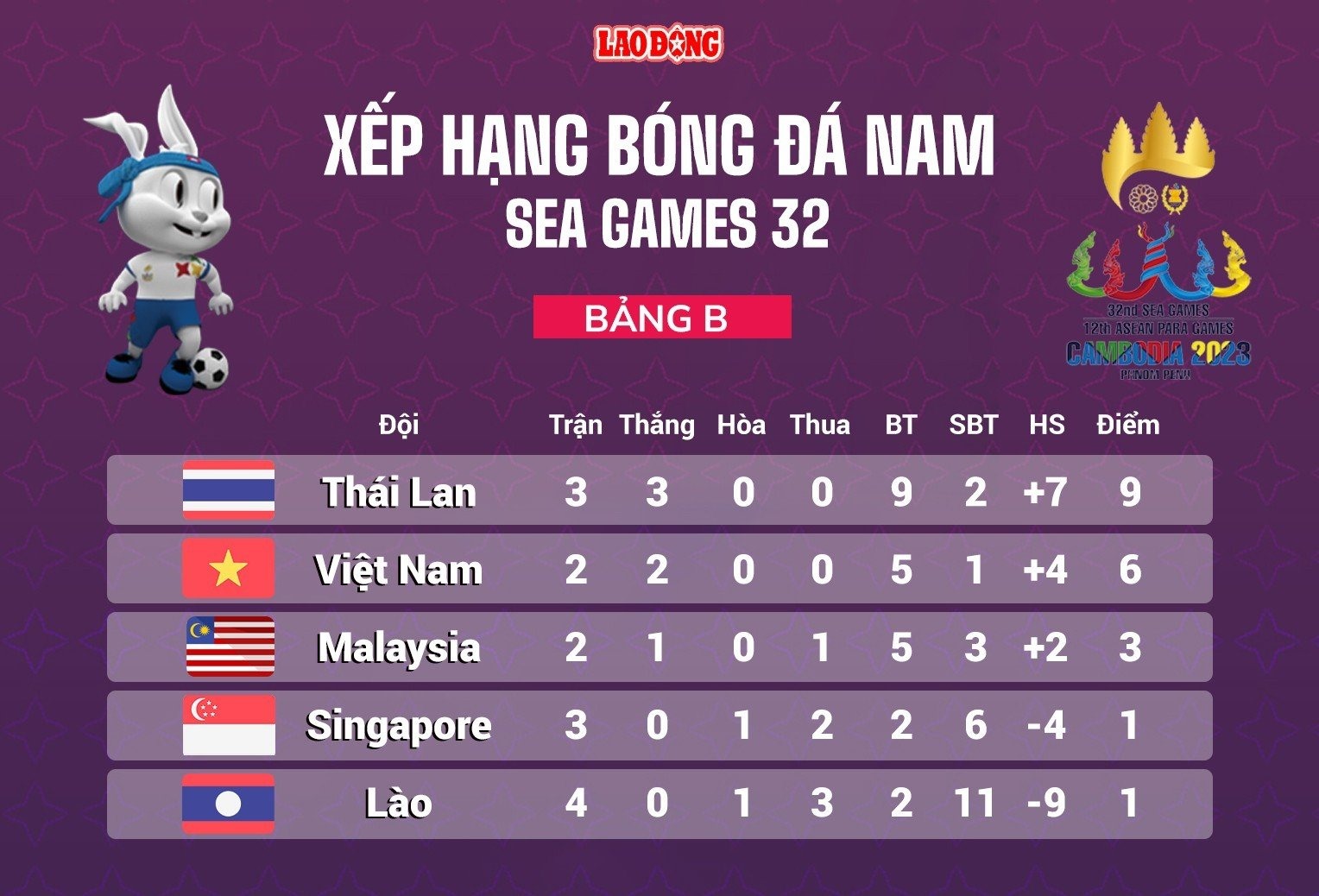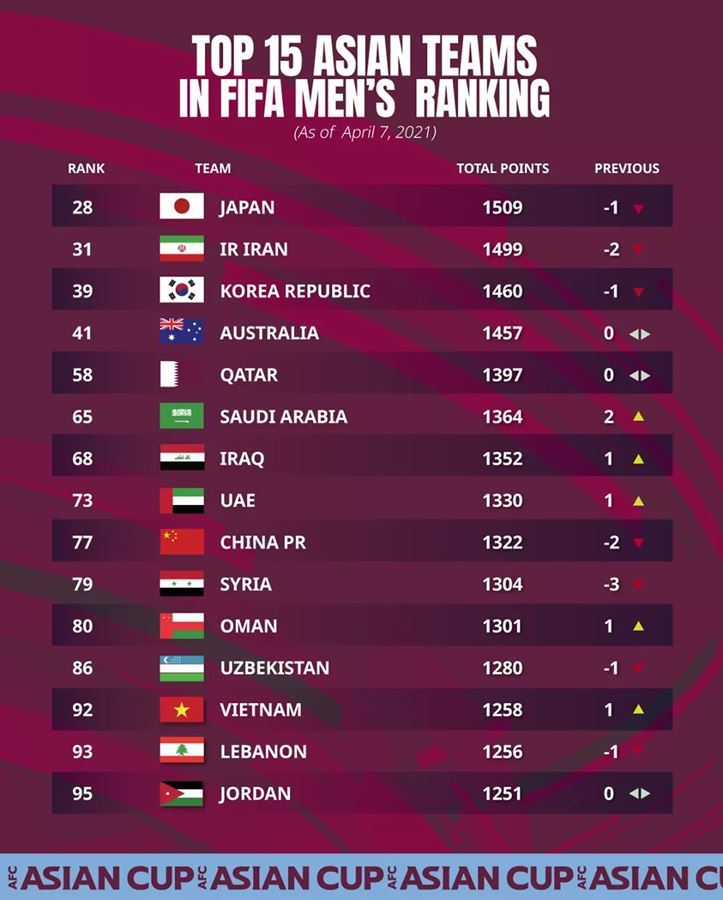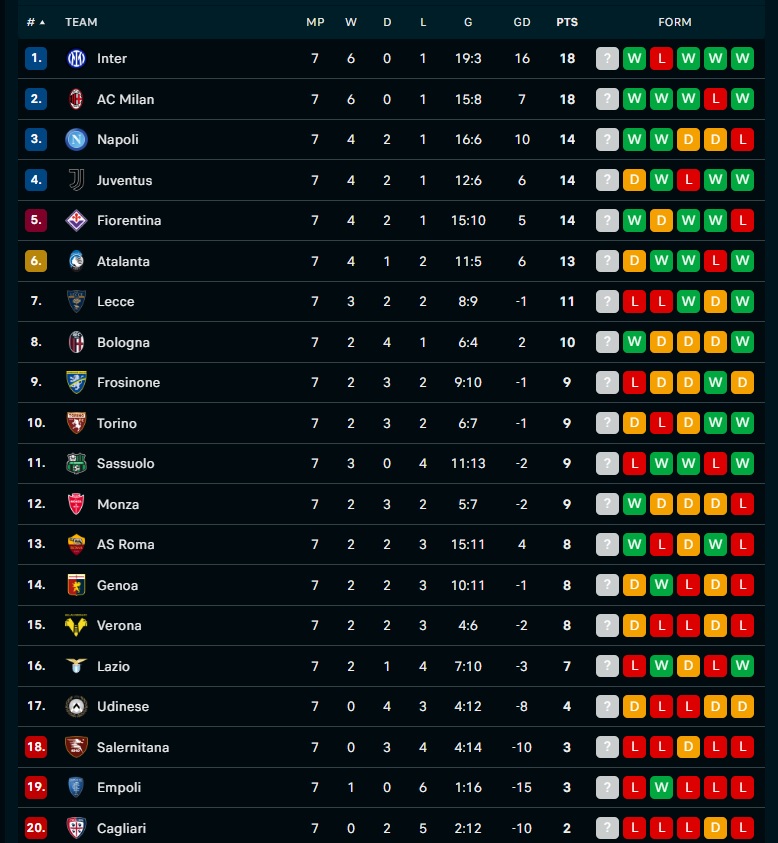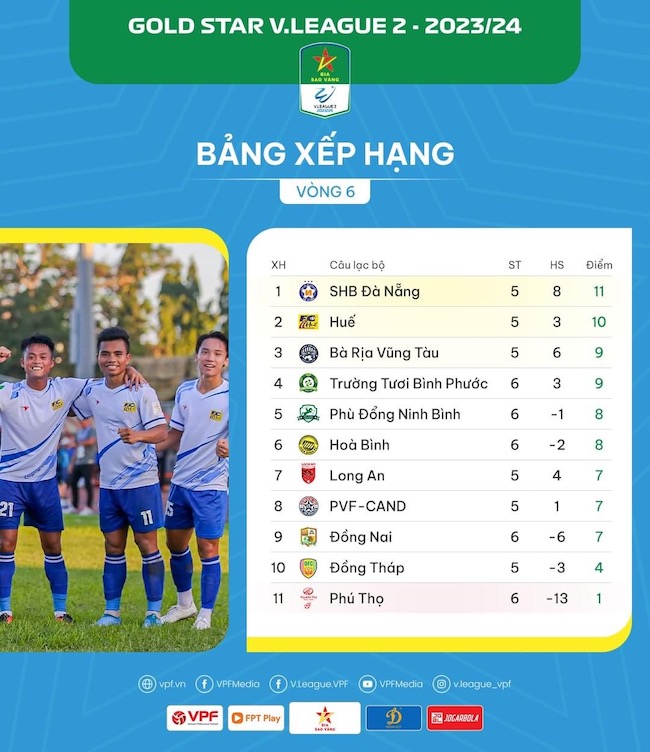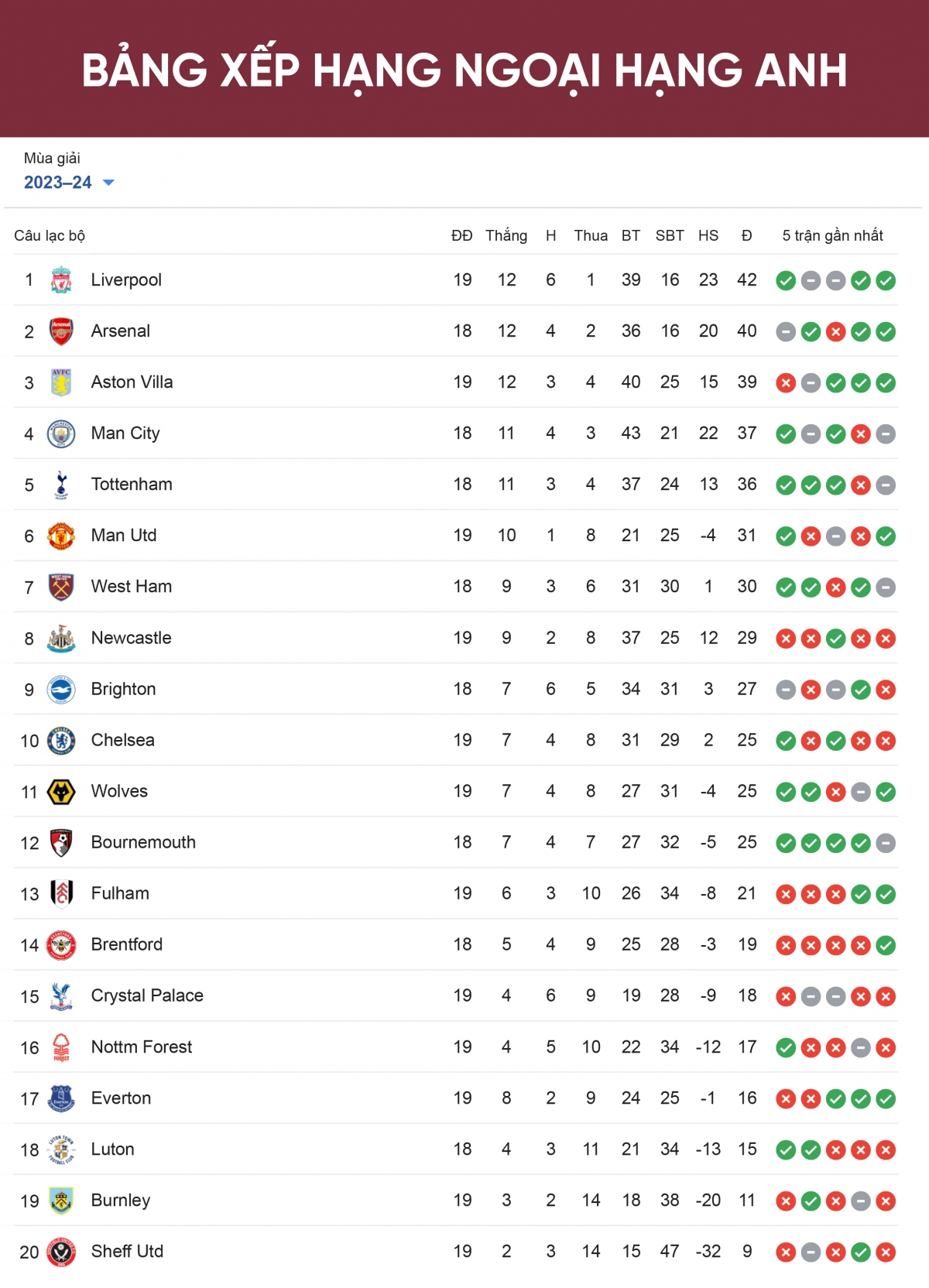Chủ đề cách làm bảng xếp hạng bóng đá trong excel: Cách làm bảng xếp hạng bóng đá trong Excel là kỹ năng hữu ích cho việc quản lý và theo dõi kết quả các trận đấu. Trong bài viết này, chúng tôi sẽ cung cấp hướng dẫn chi tiết, từ cách sử dụng hàm RANK, COUNTIF đến việc áp dụng chúng một cách hiệu quả. Bạn sẽ dễ dàng tạo bảng xếp hạng chính xác, chuyên nghiệp và tối ưu công việc tính toán trong Excel.
Mục lục
Cách Làm Bảng Xếp Hạng Bóng Đá Trong Excel
Để tạo bảng xếp hạng bóng đá trong Excel một cách hiệu quả, bạn có thể sử dụng các hàm tính toán có sẵn và thực hiện theo các bước sau đây. Dưới đây là hướng dẫn chi tiết và một ví dụ cụ thể.
1. Chuẩn Bị Dữ Liệu
- Tạo bảng tính với các cột: STT, Đội Bóng, Trận Thắng, Trận Hòa, Trận Thua, Hiệu Số, Điểm.
- Điền dữ liệu cho từng đội bóng dựa trên kết quả thực tế của các trận đấu.
2. Công Thức Xếp Hạng Dựa Trên Điểm Số
Chúng ta sẽ sử dụng hàm RANK để xếp hạng các đội bóng dựa trên điểm số. Ví dụ:
=RANK(G2, $G$2:$G$10, 0)Trong đó, G2 là điểm số của đội cần xếp hạng, $G$2:$G$10 là vùng dữ liệu chứa điểm số của các đội bóng.
3. Xử Lý Trường Hợp Bằng Điểm
Nếu có nhiều đội bóng cùng điểm số, chúng ta có thể sử dụng thêm hàm COUNTIF để phân biệt thứ hạng dựa trên hiệu số hoặc các yếu tố phụ khác.
=RANK(G2, $G$2:$G$10, 0) + (COUNTIF($G$2:G2, G2) - 1)4. Ví Dụ Minh Họa
| STT | Đội Bóng | Trận Thắng | Trận Hòa | Trận Thua | Hiệu Số | Điểm | Xếp Hạng |
|---|---|---|---|---|---|---|---|
| 1 | Đội A | 10 | 5 | 2 | +20 | 35 | 1 |
| 2 | Đội B | 9 | 6 | 2 | +18 | 33 | 2 |
| 3 | Đội C | 9 | 6 | 2 | +15 | 33 | 3 |
5. Lưu Ý Khi Xếp Hạng
- Trong trường hợp có hai đội bằng điểm và hiệu số, hãy xác định thêm yếu tố phụ như số trận thắng hoặc thành tích đối đầu để phân thứ hạng.
- Sử dụng hàm
RANK.AVGhoặcRANK.EQđể xử lý các trường hợp đồng hạng nếu bạn sử dụng các phiên bản Excel mới hơn (Excel 2010 trở đi).
6. Kết Luận
Với sự hỗ trợ của các công thức Excel như RANK và COUNTIF, bạn có thể dễ dàng tạo bảng xếp hạng bóng đá chính xác và linh hoạt. Hãy tùy chỉnh bảng xếp hạng dựa trên yêu cầu thực tế của từng giải đấu để đạt kết quả tốt nhất.

.png)
1. Giới Thiệu Chung
Bảng xếp hạng bóng đá trong Excel là một công cụ quản lý phổ biến giúp theo dõi kết quả, điểm số của các đội bóng trong giải đấu. Việc tạo bảng xếp hạng này yêu cầu kiến thức cơ bản về Excel và các hàm tính toán như RANK, COUNTIF. Dưới đây là một hướng dẫn chi tiết về cách tạo bảng xếp hạng bóng đá trong Excel từ những bước đầu tiên.
- Hàm RANK: Hàm này được sử dụng để xếp hạng dữ liệu, ví dụ như điểm số của các đội bóng, từ cao đến thấp hoặc ngược lại.
- Hàm COUNTIF: Được sử dụng để đếm và so sánh các giá trị, đặc biệt là trong trường hợp có nhiều đội bóng có cùng số điểm.
Các bước chính để tạo bảng xếp hạng:
- Bước 1: Chuẩn bị dữ liệu, bao gồm tên đội bóng, số trận thắng, hòa, thua, và điểm số tương ứng.
- Bước 2: Tạo bảng tính với các cột như Tên Đội Bóng, Điểm Số, Xếp Hạng.
- Bước 3: Sử dụng hàm RANK để tính toán xếp hạng cho từng đội bóng dựa trên điểm số.
- Bước 4: Sử dụng hàm COUNTIF để xử lý các trường hợp đồng hạng, đảm bảo xếp hạng chính xác.
| Tên Đội Bóng | Điểm Số | Xếp Hạng |
|---|---|---|
| Đội A | 20 | 1 |
| Đội B | 18 | 2 |
| Đội C | 18 | 3 |
2. Hướng Dẫn Sử Dụng Các Hàm Xếp Hạng
Để tạo bảng xếp hạng bóng đá trong Excel, việc sử dụng các hàm xếp hạng là bước quan trọng nhất. Hai hàm thường được sử dụng là RANK và COUNTIF. Dưới đây là hướng dẫn chi tiết từng bước để bạn có thể áp dụng chúng một cách hiệu quả.
Sử dụng Hàm RANK
Hàm RANK được dùng để xếp hạng các giá trị, thường là điểm số của các đội bóng. Cú pháp cơ bản của hàm như sau:
=RANK(number, ref, [order])
- number: Giá trị bạn muốn xếp hạng (ví dụ: điểm số của đội bóng).
- ref: Dãy ô chứa các giá trị bạn muốn so sánh để xếp hạng.
- order: Tùy chọn xếp hạng tăng dần (1) hoặc giảm dần (0).
Ví dụ:
Giả sử bạn có bảng điểm của các đội bóng trong ô D2:D10, để xếp hạng theo thứ tự giảm dần:
=RANK(D2, $D$2:$D$10, 0)
Sử dụng Hàm COUNTIF
Hàm COUNTIF thường được sử dụng để xử lý trường hợp các đội có cùng điểm số, giúp tạo ra thứ hạng chính xác mà không bị nhảy bậc.
=COUNTIF(range, criteria)
- range: Phạm vi các ô cần đếm.
- criteria: Điều kiện cần đếm, chẳng hạn như điểm số tương ứng.
Ví dụ:
Để đảm bảo thứ hạng không bị trùng lặp khi các đội có cùng điểm số:
=RANK(D2, $D$2:$D$10, 0) + COUNTIF($D$2:D2, D2) - 1
Kết Hợp Các Hàm
Để có bảng xếp hạng hoàn chỉnh và chính xác, bạn có thể kết hợp cả hai hàm RANK và COUNTIF như trong ví dụ sau:
- Bước 1: Tạo bảng với các cột Tên Đội, Điểm Số, Xếp Hạng.
- Bước 2: Sử dụng hàm RANK để tính toán thứ hạng ban đầu cho từng đội.
- Bước 3: Áp dụng hàm COUNTIF để điều chỉnh xếp hạng trong trường hợp có điểm số trùng nhau.
| Tên Đội Bóng | Điểm Số | Xếp Hạng |
|---|---|---|
| Đội A | 25 | 1 |
| Đội B | 20 | 2 |
| Đội C | 20 | 3 |

3. Xây Dựng Bảng Xếp Hạng Bóng Đá
3.1 Cấu Trúc Bảng Tính
Để tạo bảng xếp hạng bóng đá trong Excel, đầu tiên bạn cần thiết lập cấu trúc bảng tính phù hợp. Các cột cơ bản bao gồm:
- STT: Số thứ tự đội bóng.
- Tên Đội: Tên của từng đội bóng.
- Trận Đã Đấu: Số trận mà đội đã tham gia.
- Thắng: Số trận thắng.
- Hòa: Số trận hòa.
- Thua: Số trận thua.
- Bàn Thắng: Tổng số bàn thắng ghi được.
- Bàn Thua: Tổng số bàn thua.
- Hiệu Số: Bàn thắng trừ bàn thua.
- Điểm: Tổng số điểm đội đạt được.
- Xếp Hạng: Vị trí xếp hạng của đội bóng.
3.2 Tạo Cột Xếp Hạng
Sau khi đã có cấu trúc bảng tính, bước tiếp theo là sử dụng các hàm trong Excel để tính toán và tạo cột xếp hạng.
- Điểm số: Sử dụng hàm
=3*Thắng + 1*Hòađể tính điểm số dựa trên số trận thắng và hòa. - Xếp hạng: Dùng hàm
=RANK.EQ(Điểm, [Bảng_Điểm], 0)để xếp hạng các đội theo điểm số từ cao đến thấp.
3.3 Xử Lý Các Trường Hợp Đồng Hạng
Trong trường hợp có nhiều đội bóng có cùng điểm số, bạn cần phải thêm điều kiện phụ để phân hạng các đội này. Một số điều kiện phụ phổ biến bao gồm:
- Hiệu Số: Dùng hàm
=RANK.EQ(Điểm, [Bảng_Điểm], 0) + COUNTIF([Điểm], Điểm) - 1kết hợp vớiHiệu Sốđể phân loại các đội có cùng điểm số. - Bàn Thắng: Trường hợp hiệu số bằng nhau, số bàn thắng có thể được dùng làm tiêu chí tiếp theo để xếp hạng.
Bạn cũng có thể dùng hàm IF để xử lý các trường hợp đặc biệt hoặc tùy chỉnh công thức theo yêu cầu cụ thể của giải đấu.
Cuối cùng, sau khi đã tính toán và xử lý các trường hợp đồng hạng, bạn sẽ có một bảng xếp hạng đầy đủ và chính xác, giúp theo dõi kết quả và hiệu suất của các đội bóng một cách dễ dàng.

4. Ví Dụ Thực Tế
Dưới đây là một ví dụ cụ thể về cách tạo bảng xếp hạng bóng đá trong Excel. Chúng ta sẽ thực hiện từng bước để xây dựng bảng xếp hạng cho một giải đấu gồm 10 đội bóng, với các tiêu chí xếp hạng dựa trên điểm số, hiệu số bàn thắng và số bàn thắng ghi được.
Bước 1: Tạo bảng dữ liệu
Trước tiên, chúng ta cần tạo một bảng dữ liệu chứa các thông tin cơ bản về các trận đấu, bao gồm:
- Tên đội
- Số trận thắng
- Số trận hòa
- Số trận thua
- Số bàn thắng
- Số bàn thua
- Hiệu số bàn thắng
- Điểm số
| Đội | Thắng | Hòa | Thua | Bàn thắng | Bàn thua | Hiệu số | Điểm |
|---|---|---|---|---|---|---|---|
| Đội A | 8 | 2 | 0 | 25 | 10 | +15 | 26 |
| Đội B | 7 | 1 | 2 | 22 | 12 | +10 | 22 |
Bước 2: Tính toán xếp hạng
Sử dụng hàm =RANK() trong Excel để xếp hạng các đội dựa trên điểm số. Công thức cơ bản:
=RANK(D2, D$2:D$11, 0)
Trong đó, D2 là ô chứa điểm số của đội hiện tại, D$2:D$11 là dãy ô chứa điểm số của tất cả các đội. Tham số 0 cho biết xếp hạng theo thứ tự giảm dần.
Bước 3: Xử lý các trường hợp đặc biệt
Nếu có hai đội có cùng điểm số, chúng ta sẽ sử dụng thêm tiêu chí phụ như hiệu số bàn thắng hoặc số bàn thắng ghi được để quyết định thứ hạng. Sử dụng hàm =IF() kết hợp với hàm =RANK() để xử lý trường hợp này:
=IF(COUNTIF(D$2:D$11, D2) > 1, RANK(D2, D$2:D$11, 0) + COUNTIF(D$2:D2, D2) - 1, RANK(D2, D$2:D$11, 0))
Bước 4: Tạo bảng xếp hạng hoàn chỉnh
Sau khi tính toán xếp hạng, chúng ta sẽ tạo bảng xếp hạng hoàn chỉnh với các thông tin như sau:
| Xếp hạng | Đội | Điểm | Hiệu số |
|---|---|---|---|
| 1 | Đội A | 26 | +15 |
| 2 | Đội B | 22 | +10 |
Như vậy, chúng ta đã hoàn thành việc tạo bảng xếp hạng bóng đá trong Excel một cách chi tiết và chính xác. Bạn có thể áp dụng các công thức và bước hướng dẫn này để tạo bảng xếp hạng cho bất kỳ giải đấu nào.

5. Lưu Ý Khi Sử Dụng Excel Để Xếp Hạng
Việc sử dụng Excel để xếp hạng có thể gặp phải một số vấn đề kỹ thuật cũng như lỗi khi áp dụng các hàm. Để đảm bảo kết quả chính xác và hiệu quả, bạn cần lưu ý các điểm sau:
- Kiểm tra dữ liệu đầu vào: Trước khi áp dụng các hàm xếp hạng, hãy đảm bảo rằng dữ liệu đầu vào, như điểm số hay kết quả thi đấu, được nhập đúng và đầy đủ. Dữ liệu sai lệch có thể dẫn đến kết quả xếp hạng không chính xác.
- Đảm bảo sự nhất quán trong các hàm: Khi sử dụng các hàm như
RANK,RANK.EQhayCOUNTIF, cần phải áp dụng một cách nhất quán trong toàn bộ bảng tính để tránh xung đột hoặc sự khác biệt không mong muốn trong kết quả xếp hạng. - Xử lý các trường hợp đồng hạng: Trong trường hợp có nhiều mục dữ liệu có cùng giá trị, hàm
RANKsẽ xếp chúng cùng một thứ hạng. Để phân biệt rõ hơn, bạn có thể kết hợp thêm các tiêu chí phụ như thời gian hoặc kết quả trước đó để xác định thứ hạng cuối cùng. - Tránh xếp hạng bị nhảy bậc: Khi có nhiều giá trị giống nhau, Excel có thể gây ra tình trạng nhảy bậc trong thứ hạng (ví dụ: thứ hạng 1, 1, 3, 4). Để khắc phục, bạn có thể sử dụng công thức bổ sung để đảm bảo tính liên tục trong thứ hạng.
- Kiểm tra lại kết quả sau khi hoàn thành: Sau khi thiết lập xong bảng xếp hạng, hãy kiểm tra kỹ lưỡng toàn bộ kết quả để đảm bảo rằng không có lỗi nào xảy ra, đặc biệt là khi sử dụng các công thức phức tạp.
Bằng cách lưu ý những điểm trên, bạn có thể tối ưu hóa quy trình xếp hạng trong Excel, đồng thời tránh được các sai sót thường gặp, đảm bảo kết quả chính xác và đáng tin cậy.
XEM THÊM:
6. Tổng Kết
Excel là một công cụ mạnh mẽ và linh hoạt để xây dựng bảng xếp hạng bóng đá. Qua quá trình thực hiện các bước tạo bảng, sử dụng hàm RANK, COUNTIF và các hàm khác để xử lý dữ liệu, chúng ta có thể tự động hóa quy trình xếp hạng và dễ dàng tùy chỉnh theo yêu cầu cụ thể.
- Ưu điểm:
- Excel cho phép xử lý dữ liệu nhanh chóng và chính xác.
- Khả năng tự động hóa giúp tiết kiệm thời gian và giảm thiểu sai sót.
- Dễ dàng tùy chỉnh các công thức để phù hợp với các quy tắc xếp hạng đặc thù của từng giải đấu.
- Những điều cần cải thiện:
- Với những bảng xếp hạng phức tạp, việc sử dụng Excel có thể trở nên khó khăn nếu không có kiến thức sâu về các hàm và công thức.
- Việc quản lý dữ liệu lớn có thể gặp khó khăn nếu không tối ưu hóa bảng tính.
Nhìn chung, việc sử dụng Excel để xếp hạng bóng đá là một giải pháp hiệu quả, đặc biệt khi bạn cần quản lý dữ liệu một cách tự động và linh hoạt. Tuy nhiên, cần chú ý đến việc tối ưu hóa công thức và quản lý dữ liệu để đạt được kết quả tốt nhất.